Memperbaiki AcroCEF.exe/RdrCEF.exe - Bad Image/Application Error
Saat mencoba membuka file PDF dengan Adobe Acrobat, anda mungkin mendapatkan error AcroCEF.exe/RdrCEF.exe - Application Error atau AcroCEF.exe/RdrCEF.exe - Bad Image. Untuk orang yang tidak terlalu paham teknologi, ini bisa menjadi situasi yang sulit untuk dihadapi. Untuk itu, artikel ini akan memberikan beberapa solusi yang dapat anda coba untuk memperbaiki masalah ini dan mengembalikannya agar berfungsi dengan normal.
Dengan Adobe Acrobat anda dapat membuat, melihat, memodifikasi dan print file dalam Portable Document Format (PDF). Saat anda menjalankan program, file seperti AcroCEF.exe atau RdrCEF.exe menjalankan proses yang menangani fitur konektivitas cloud seperti Fill and Sign, Send For Signature, Share for View/Review dan lainnya. Jadi, error yang terkait dengan file atau proses yang dijalankan olehnya dapat menghentikan anda menggunakan Acrobat Reader dengan benar.
Apa itu ErrorAcroCEF.exe dan RdrCEF.exe
Sebelum membahas metode perbaikan secara mendetail, mari kita cari tahu apa itu error AcroCEF.exe/RdrCEF.exe - Application Error atau AcroCEF.exe/RdrCEF.exe - Bad Image.
Error RdrCEF.exe berarti bahwa Adobe Acrobat DC tidak dapat menemukan file ini saat startup atau file telah rusak yang menyebabkan proses startup dibatalkan. Pada sebagian besar kesempatan, Adobe Acrobat DC akan gagal memulai tanpa menyelesaikan error ini.
AcroCEF.exe/RdrCEF.exe adalah proses tak terpisahkan dari Acrobat/Reader. Mereka bertanggung jawab untuk menangani beberapa aspek integral dari sebuah aplikasi, seperti Fill and Sign, Send For Signature, Share for view/review dan fitur lainnya. Ini tidak dapat dihapus atau dinonaktifkan melalui perubahan registry apapun.
Memperbaiki AcroCEF.exe/RdrCEF.exe - Bad Image/Application Error
Jika anda mengalami masalah AcroCEF.exe/RdrCEF.exe - Application Error atau AcroCEF.exe/RdrCEF.exe - Bad Image , anda dapat mengikuti beberapa metode perbaikan berikut untuk memperbaiki masalah ini.
1. Akhiri Tugas Adobe AcroCEF atau Adobe RdrCEF
Solusi pertama yang anda coba adalah menghentikan proses Adobe AcroCEF atau Adobe RdrCEF dan kemudian coba buka kembali file PDF dengan Adobe Acrobat, apakah masalahnya di perbaiki atau tidak.
Untuk menghentikan proses AcroCEF atau Adobe RdrCEF, ikuti langkah-langkah berikut ini.
- Tekan tombol Ctrl + Shift + Esc untuk membuka Task Manager.
- Di jendela Task Manager, pastikan anda berada di tab Processes.
- Kemudian temukan proses Adobe AcroCEF atau Adobe RdrCEF yang berjalan di bawahnya.
- Saat ditemukan, klik kanan atau pilih pada masing-masing entri dan pilih opsi End task.
- Setelah menghentikan proses, luncurkan Adobe Acrobat dan lihat.
Jika error masih muncul, ikuti solusi berikutnya untuk memperbaiki masalah ini.
2. Safelist Folder Acrobat/Acrobat Reader untuk Mencegah Injeksi DLL dalam Proses AcroCEF/RdrCEF
Jika metode di atas gagal, gunakan pendekatan lain dan coba log ProcMon. Ini akan membantu anda mengidentifikasi DLL pihak ketiga yang dimuat dalam proses AcroCEF atau RdrCEF dan kemudian membuat safelist folder Acrobat atau Acrobat Reader di software pihak ketiga yang sesuai. Untuk itu, anda dapat memperbaiki bug aplikasi menggunakan Process Monitor dari Microsoft.
- Setelah anda mendownload tool Process Monitor, luncurkan tool. Di jendela Process Monitor, klik Filter pada menu bar dan pilih Filter.
- Di jendela Process Monitor Filter, pilih Process Name dan ketik AcroCEF.exe. Ini mungkin membutuhkah waktu.
- Setelah ditemukan, pilih file dan klik Add.
- Setelah itu klik OK untuk menyimpan perubahan.
- Selanjutnya, luncurkan Acrobat dan tunggu beberapa menit. Tool harus mulai mengumpulkan log. Kemudian simpan dalam format PML.
- Setelah proses selesai, buka file log PML di tool Process Monitor.
- Kemudian, temukan dan klik dobel pada proses AcroCEF atau RdrCEF.
- Di jendela Event Properties yang terbuka, perhatikan pada bagian Modules dimana itu mencantumkan DLL yang dimuat.
- Periksa DLL eksternal yang dimuat dalam proses AcroCEF atau RdrCEF.
- Tambahkan direktori instalasi Acrobat dalam daftar pengecualian/exception dari aplikasi pihak ketiga yang sesuai.
- Ulangi proses lengkap untuk DLL pihak ketiga yang dimuat dalam proses AcroCEF atau RdrCEF.
3. Perbaiki Instalasi Acrobat/Acrobat Reader
Jika metode di atas tidak memperbaiki masalah dan masalah terus berlanjut, maka perbaiki instalasi Acrobat Reader. Untuk ini, buka Acrobat Reader, kemudian klik Help dari menu bar dan klik Repair Installation untuk memperbaiki aplikasi. Setelah melakukan itu, restart komputer anda untuk memungkinkan perubahan diterapkan.
4. Install Ulang Acrobat/Acrobat Reader
Jika masalah masih berlanjut, maka anda perlu menguninstall aplikasi Acrobat/Acrobat Reader dan kemudian menginstallnya kembali di PC anda. Setelah menguninstallnya, anda kemudian dapat mendownload Acrobat Reader dari website resmi Adobe dan kemudian menginstallnya.
Semoga membantu anda! Anda kemudian dapat membaca artikel saya lainnya tentang apa itu Adobe AIR dan haruskah menginstallnya atau cara uninstall produk Adobe Creative Cloud dari PC Windows 10/11.
Sekian tutorial kali ini. Semoga bermanfaat dan membantu anda dalam memperbaiki AcroCEF.exe/RdrCEF.exe - Bad Image/Application Error di Windows 10 atau Windows 11 anda. Jangan lupa tinggalkan komentar anda dibawah ini untuk berbagi pemikiran serta pengalaman anda dalam mengikuti tutorial ini. Terimakasih dan GBU. BERSATU LAWAN COVID-19!!


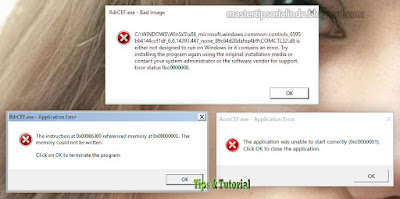





Post a Comment for "Memperbaiki AcroCEF.exe/RdrCEF.exe - Bad Image/Application Error"